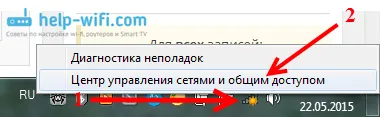Televize s funkcí Smart TV, nyní nikoho nepřekvapíte. Existují nové modely, na kterých tato technologie funguje velmi dobře. Někteří výrobci však zatím nebyli schopni vyrobit normální, stabilní a funkční inteligentní televizi. Pokud vás zajímá můj názor, pak si myslím, že LG má nejlepší systém Smart TV. A nová platforma webOS posunula jejich televizory na další úroveň.
V tomto článku vám chci říct a ukázat vám, jak připojit televizi LG k internetu přes Wi-Fi. Proces připojení budeme zvažovat na příkladu modelu 2013. Bude zde příležitost, určitě připravím pokyny pro novější LG TV na platformě webOS. Pokud jste si zakoupili televizi s technologií Smart TV, stačí ji připojit k Internetu, a pokud možno vysokorychlostní. Jinak nebude funkce, za kterou jste zaplatili spoustu peněz, k ničemu. Síťový kabel lze připojit k jakémukoli chytrému televizoru a LG, včetně internetu. Přes router nebo přímo od poskytovatele (pokud poskytovatel používá dynamickou nebo statickou IP).
Pokud ale nemáte možnost položit síťový kabel nebo jednoduše nechcete, můžete k televizoru připojit Wi-Fi k routeru. Váš televizor musí mít buď vestavěné Wi-Fi, nebo si musíte koupit speciální značkový přijímač. Připojuje se ke konektoru USB televizoru. Jednoduchý Wi-Fi přijímač nebude fungovat, potřebujete proprietární. Pokud tedy právě kupujete televizi a chcete ji připojit k internetu pomocí bezdrátové technologie, je lepší okamžitě koupit televizor se zabudovaným Wi-Fi. Podívejte se pozorně na vlastnosti, nejlépe ze všech na oficiálních webových stránkách.
Připojení LG TV k internetu přes Wi-Fi
Zapneme televizor a stiskem tlačítka NASTAVENÍ okamžitě přejdeme do nastavení .
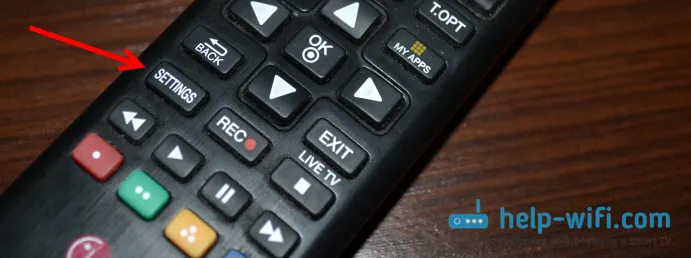
V nastavení otevřete kartu Síť a poté vyberte Síťové připojení .
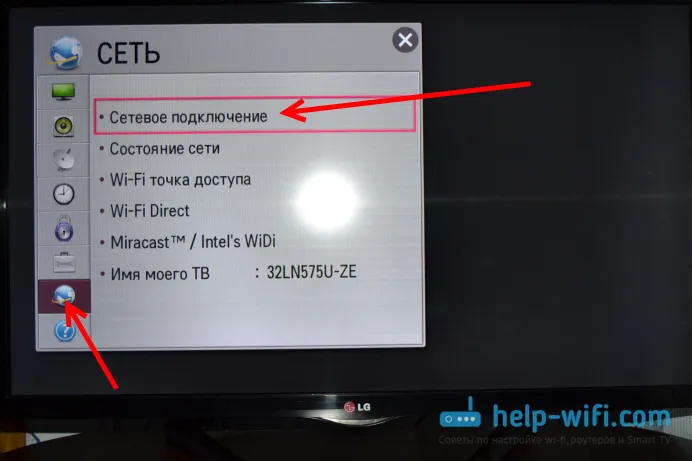
Vidíme obrazovku, na které jsme informováni, že Smart TV často používá připojení k internetu a navrhuje připojení pomocí kabelu nebo bezdrátového připojení. Klikněte na tlačítko Konfigurovat připojení .
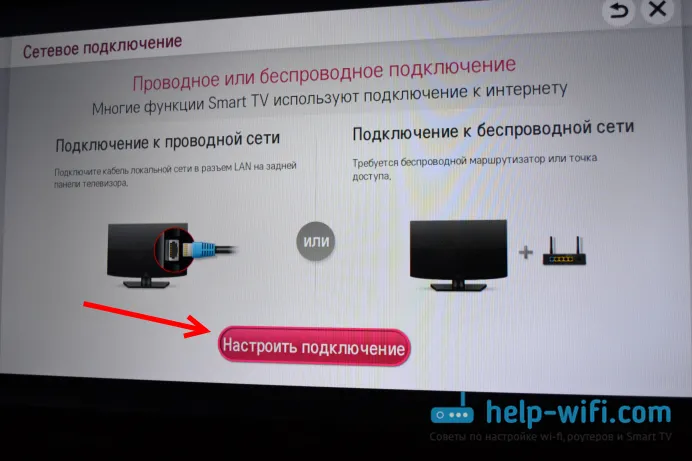
Dále v seznamu hledáme naši síť Wi-Fi (pokud je jich mnoho) a vyberte ji.
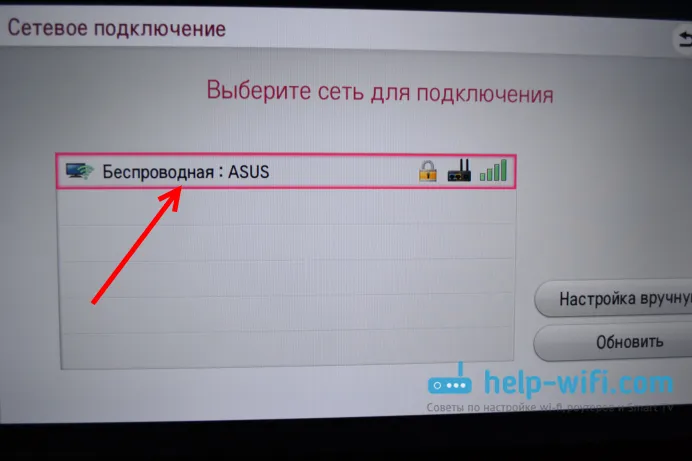
Pomocí klávesnice na obrazovce napište heslo pro vaši síť Wi-Fi a klikněte na OK . Heslo musí mít nejméně 8 znaků. Zadejte heslo pomalu a opatrně.
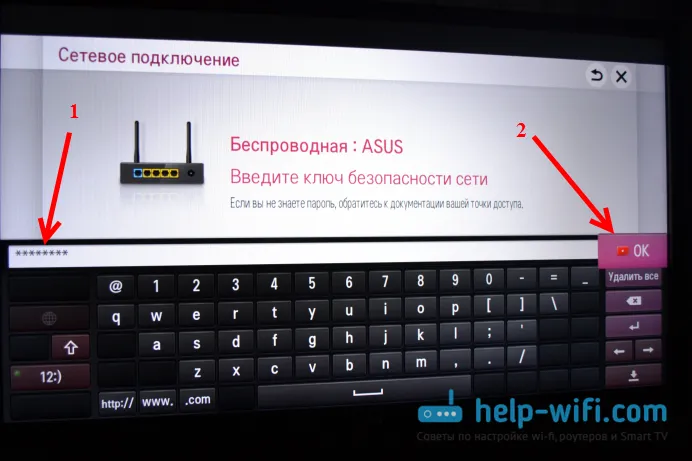
Stiskněte znovu tlačítko Ok a počkejte, až se náš televizor připojí k internetu prostřednictvím sítě Wi-Fi.
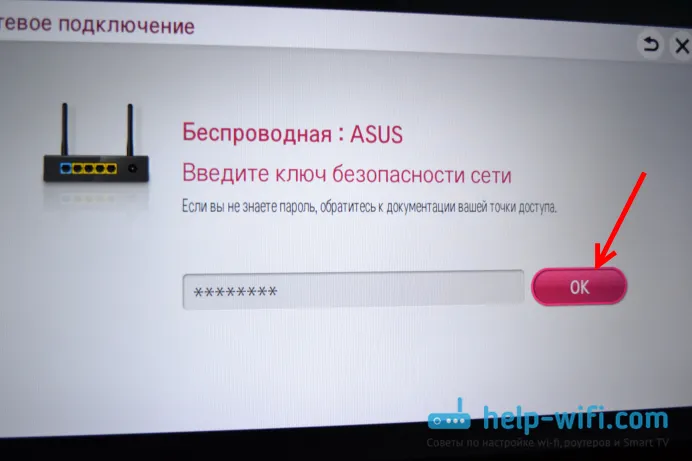
Měla by se zobrazit zpráva, že síť je úspěšně připojena.
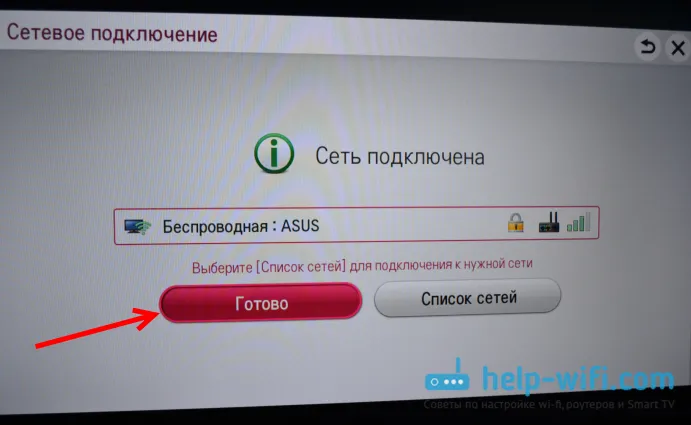
Klikněte na hotovo a můžete začít používat internet. Můžete si například přečíst help-wifi.com prostřednictvím svého prohlížeče :)
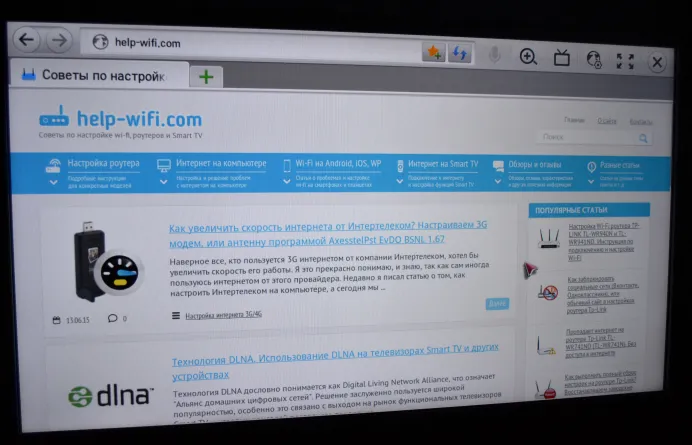
Pokyny pro nové chytré televizory LG na webuOS
Výše uvedené ukazuje proces připojení Wi-Fi pro televizory LG, které běží na starém systému Smart TV. Na webu webOS běží nové a většinou ne nové televizory. A tam je proces připojení jiný. Rozhodl jsem se článek aktualizovat a přidat aktuální pokyny.
Musíte otevřít nastavení. To provedete stisknutím tlačítka na dálkovém ovladači s ikonou ozubeného kola . Na obrazovce se zobrazí sekce rychlého nastavení. Musíme vybrat poslední položku „Upřesnit nastavení“. Poté se otevře nastavení TV.
Přejděte do části Síť a vyberte možnost Připojit k síti Wi-Fi.
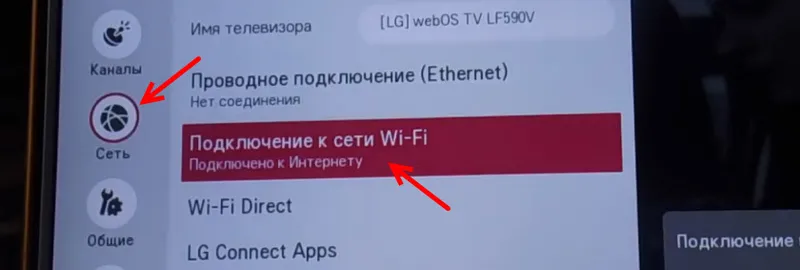
Ze seznamu dostupných sítí Wi-Fi v televizi vyberte naši domácí síť.
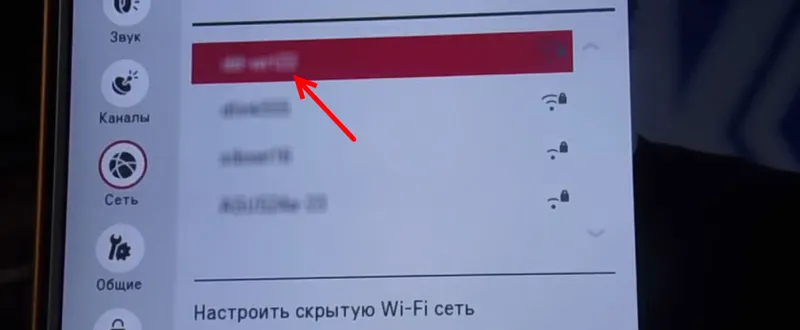
Dále musíte zadat heslo (pokud je vaše bezdrátová síť chráněna heslem).
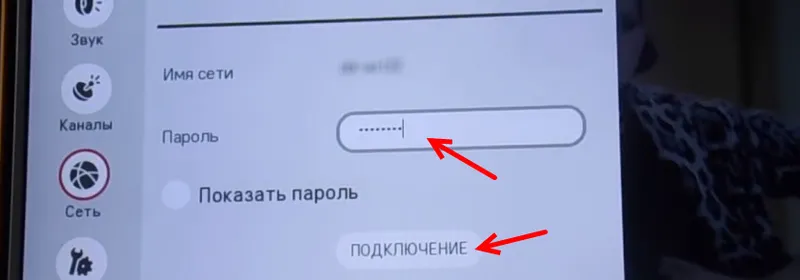
Pokud bylo připojení úspěšné, měla by se vedle naší sítě objevit zaškrtávací značka.

Jdeme do nabídky Smart TV, spouštíme nějakou aplikaci (například YouTube) nebo otevřeme prohlížeč (WWW) a pokusíme se vstoupit na web nebo otevřít zobrazení videa.
Pokud během připojení máte nějaké problémy, něco nefunguje nebo se objeví chyby, napište o tom do komentářů, pokusím se pomoci.
Aktualizace: Připravil jsem skvělý článek, ve kterém jsem shromáždil nejoblíbenější problémy a řešení související s Wi-Fi na televizorech LG.
Po připojení televizoru k routeru Wi-Fi můžete sledovat filmy na televizoru, které jsou v počítači (prostřednictvím DLNA), procházet weby prostřednictvím prohlížeče, instalovat aplikace, sledovat filmy online atd.